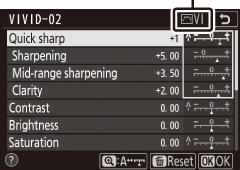Uložte upravené nastavenia obrazu ako vlastné nastavenia obrazu.
| Možnosť | Popis |
|---|---|
| Uložiť/upraviť | Vytvorte nové vlastné Picture Control na základe existujúceho prednastavenia alebo vlastného Picture Control alebo upravte existujúce prispôsobené nastavenia obrazu. |
| Premenovať | Premenujte vlastné nastavenia obrazu. |
| Odstrániť | Odstrániť vlastné nastavenia obrazu. |
| Načítať/uložiť |
Na kopírovanie vlastných nastavení Picture Control na a z pamäťovej karty použite nasledujúce možnosti. Po skopírovaní na pamäťovú kartu možno ovládacie prvky Picture Control použiť s inými fotoaparátmi alebo kompatibilným softvérom.
|
Vytváranie vlastných nastavení obrazu
Ovládanie obrazu dodávané s fotoaparátom je možné upraviť a uložiť ako vlastné nastavenia obrazu.
-
Vyberte Uložiť/upraviť .
Zvýraznite Uložiť/upraviť a stlačte 2 .
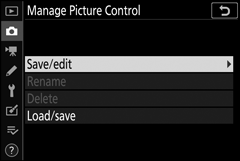
-
Vyberte Picture Control .
Zvýraznite existujúcu Picture Control a stlačte 2 alebo stlačte J , aby ste prešli na krok 4, aby ste uložili kópiu zvýraznenej Picture Control bez ďalších úprav.
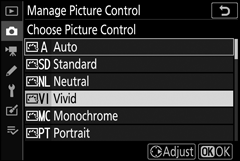
-
Upravte vybraté Picture Control .
Ak chcete zrušiť akékoľvek zmeny a začať znova od predvolených nastavení, stlačte tlačidlo O Po dokončení nastavení stlačte J
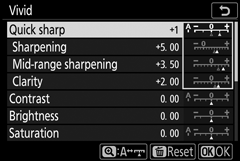
-
Vyberte cieľ.
Vyberte miesto určenia pre užívateľské Picture Control (C-1 až C-9) a stlačte 2 .
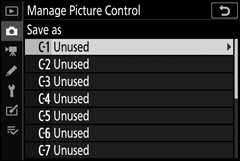
-
Pomenujte Picture Control .
Zobrazí sa dialógové okno na zadávanie textu. V predvolenom nastavení sú nové Picture Control pomenované pridaním dvojciferného čísla (priradeného automaticky) k názvu existujúceho Picture Control ; ak chcete vybrať iný názov, premenujte Picture Control podľa popisu v časti „Zadávanie textu“ ( 0 Zadávanie textu ). Klepnutím na tlačidlo výberu klávesnice môžete prechádzať klávesnicami s veľkými, malými písmenami a symbolmi. Názvy užívateľských nastavení Picture Control môžu mať až devätnásť znakov. Všetky znaky po devätnástom budú vymazané. Po dokončení zadávania klepnite na X a pridajte nové Picture Control do zoznamu Picture Control .
Názov oblasti
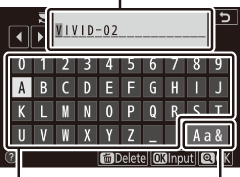
Oblasť klávesnice
Výber klávesnice
Vlastné možnosti Picture Control
Možnosti dostupné s užívateľskými nastaveniami obrazu sú rovnaké ako tie, na ktorých bolo založené užívateľské Picture Control .
Pôvodná ikona Picture Control
Pôvodné prednastavené Picture Control , na ktorom je založené vlastné Picture Control , je označené ikonou v pravom hornom rohu obrazovky úprav.
Pôvodná ikona Picture Control